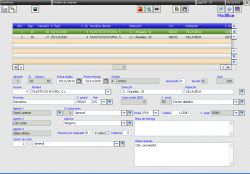Diferencia entre revisiones de «Pedidos de compras»
m (Dgg0301c trasladada a Pedidos de compras) |
|||
| (No se muestran 20 ediciones intermedias de otro usuario) | |||
| Línea 1: | Línea 1: | ||
| − | + | [[Imagen:dgg0301c.png|thumb|right|250px|Pedidos de compras - dgg0301]] | |
| + | En esta pantalla se gestionan los pedidos de compra. | ||
| + | Desde esta pantalla se gestionan todos los pedidos de compras. Consiste en dos sencillos pasos: | ||
| + | # Rellenar el formulario de datos del pedido. | ||
| + | # Pulsar el botón [[dgg0302c | Detalles de pedidos proveedor]]. | ||
| + | Cuando se inserta un nuevo pedido nos muestra el formulario casi blanco por completo, aunque rellenarlo es francamente rápido gracias a su sistema de autocompletar, el cual consiste en consultar todos los datos posibles de la ficha de terceros. | ||
| + | |||
| + | ==Campos== | ||
=====Almacén===== | =====Almacén===== | ||
| − | + | {{:campo almacén}} | |
=====Ej. (Ejercicio)===== | =====Ej. (Ejercicio)===== | ||
| − | + | {{:campo ejercicio}} | |
=====Número===== | =====Número===== | ||
| Línea 15: | Línea 22: | ||
=====Fecha de entrega===== | =====Fecha de entrega===== | ||
Fecha en la que se entrega el pedido, por defecto la fecha de hoy, y con la que constará la salida de stock del almacén | Fecha en la que se entrega el pedido, por defecto la fecha de hoy, y con la que constará la salida de stock del almacén | ||
| − | |||
| − | |||
| − | |||
=====Autorizado===== | =====Autorizado===== | ||
| Línea 26: | Línea 30: | ||
=====Doid===== | =====Doid===== | ||
| − | + | {{:campo Doid}} | |
| − | =====Tercero===== | + | =====Tercero, Nombre===== |
| − | Es el código del | + | Es el código y el nombre del proveedor que suministra la mercancía. Para modificar/añadir un nuevo proveedor, consulte [[cómo dar de alta un Terceros]]. En las dos casillas se puede hacer autocompletar, poniendo alguna letra del proveedor y pulsando ''tabulador''. |
| − | + | ||
| − | + | ||
| − | + | ||
=====Dirección, Población, Provincia, C. postal===== | =====Dirección, Población, Provincia, C. postal===== | ||
| − | + | Del proveedor. Estos campos se autocompletan al seleccionar el proveedor. | |
=====País===== | =====País===== | ||
| − | Identificador de país (ES, FR, ...). Los diferentes países están definidos en la tabla de [[dgg0207 | países]]. Es importante no olvidar introducir este dato. En función de este código se consideraran las operaciones interiores, intracomunitarias o exportaciones a efectos de IVA. Se recomienda la utilización de la codificación | + | Identificador de país (ES, FR, ...). Los diferentes países están definidos en la tabla de [[dgg0207 | países]]. Es importante no olvidar introducir este dato. En función de este código se consideraran las operaciones interiores, intracomunitarias o exportaciones a efectos de IVA. Se recomienda la utilización de la codificación estandar [http://es.wikipedia.org/wiki/ISO_3166-1 ISO 3166-1]. |
| − | + | ||
| − | + | ||
| − | + | ||
=====C.envío (Condiciones de envío)===== | =====C.envío (Condiciones de envío)===== | ||
| − | Condiciones que se acuerdan con el | + | Condiciones que se acuerdan con el proveedor, para los envíos, y que deben tomarse de la tabla [[dgg0203 | condiciones de envío]]. |
| − | + | ||
| − | + | ||
| − | + | ||
| − | + | ||
| − | + | ||
=====G. facturación (Grupo de facturación)===== | =====G. facturación (Grupo de facturación)===== | ||
| Línea 55: | Línea 48: | ||
=====Divisa===== | =====Divisa===== | ||
| − | + | {{:campo divisa}} | |
=====Cambio===== | =====Cambio===== | ||
| − | + | {{:campo cambio}} | |
=====C. pago (Condiciones de pago)===== | =====C. pago (Condiciones de pago)===== | ||
| Línea 64: | Línea 57: | ||
=====Agencia===== | =====Agencia===== | ||
| − | Indica el código y el nombre de la agencia elegida para el transporte del pedido. | + | Indica el código y el nombre de la agencia elegida para el transporte del pedido. Para añadir/modificar las diferentes agencias, consulta [[dgg0105 | Agencia de transportes]] |
=====Facturar por separado===== | =====Facturar por separado===== | ||
| Línea 73: | Línea 66: | ||
=====Cadencia===== | =====Cadencia===== | ||
| + | {{:campo cadencia}} | ||
=====Plazo de entrega===== | =====Plazo de entrega===== | ||
| + | Campo de texto para especificar alguna observación en referencia a la entrega de suministros. | ||
=====Centro de coste===== | =====Centro de coste===== | ||
| Línea 82: | Línea 77: | ||
Descripción del centro de coste; si en el código proponemos el centro de costes 1, en la descripción la aplicación pondrá General | Descripción del centro de coste; si en el código proponemos el centro de costes 1, en la descripción la aplicación pondrá General | ||
| − | ===== | + | =====Detalles de pedidos===== |
| − | + | Al clicar en este botón accedemos a la pantalla de [[dgg0302p|detalles de pedidos proveedor]]. | |
| − | == | + | ==Botones== |
| − | + | [[Imagen:Boto_110.png|left|21px]] | |
| + | '''Imprimir pedido:''' Imprime el pedido para ser archivado. | ||
| − | + | [[Imagen:Boto_52.png|left|21px]] | |
| − | + | '''Terceros''': Te envía a la ficha de [[dgg0102 | Terceros]] del proveedor. | |
| + | |||
| + | [[Imagen:Boto_63.png|left|21px]] | ||
| + | '''Condiciones particulares:''' Te permite añadir/modificar [[dgg0120 | Condiciones particulares de cliente]]. | ||
[[Categoría:usuarios]] | [[Categoría:usuarios]] | ||
Revisión actual del 16:27 30 ago 2012
En esta pantalla se gestionan los pedidos de compra.
Desde esta pantalla se gestionan todos los pedidos de compras. Consiste en dos sencillos pasos:
- Rellenar el formulario de datos del pedido.
- Pulsar el botón Detalles de pedidos proveedor.
Cuando se inserta un nuevo pedido nos muestra el formulario casi blanco por completo, aunque rellenarlo es francamente rápido gracias a su sistema de autocompletar, el cual consiste en consultar todos los datos posibles de la ficha de terceros.
Campos
Almacén
Es el número de almacén de donde se suministra el material. Su valor por defecto se toma de los datos del usuario.
Ej. (Ejercicio)
Número del ejercicio actual de su empresa. Llamamos ejercicio al año de empresa, así pues cada año debe cambiar el ejercicio antes de empezar a emitir documento: pedidos, albaranes, facturas, etc. Se modifica en Configuración general.
Número
El número de pedido.
Fecha pedido
En la que se hace el pedido, por defecto la fecha de hoy.
Fecha de entrega
Fecha en la que se entrega el pedido, por defecto la fecha de hoy, y con la que constará la salida de stock del almacén
Autorizado
Campo Sí/No. Indica si el pedido está autorizado, por defecto N.
Servido
Campo Sí/No. Indica si el pedido está servido, por defecto N.
Doid
Código interno de la aplicación.
Tercero, Nombre
Es el código y el nombre del proveedor que suministra la mercancía. Para modificar/añadir un nuevo proveedor, consulte cómo dar de alta un Terceros. En las dos casillas se puede hacer autocompletar, poniendo alguna letra del proveedor y pulsando tabulador.
Dirección, Población, Provincia, C. postal
Del proveedor. Estos campos se autocompletan al seleccionar el proveedor.
País
Identificador de país (ES, FR, ...). Los diferentes países están definidos en la tabla de países. Es importante no olvidar introducir este dato. En función de este código se consideraran las operaciones interiores, intracomunitarias o exportaciones a efectos de IVA. Se recomienda la utilización de la codificación estandar ISO 3166-1.
C.envío (Condiciones de envío)
Condiciones que se acuerdan con el proveedor, para los envíos, y que deben tomarse de la tabla condiciones de envío.
G. facturación (Grupo de facturación)
Grupo de facturación elegido, valor en función del cliente. Por defecto toma el indicado en la ficha del cliente, y debe tomarse de la tabla grupos de facturación.
Divisa
Código del tipo de divisa usada en la transacción. La divisa a utilizar por defecto para cada tercero se establece en Mantenimiento de Terceros. Si deseas añadir/modificar divisas consulta Mantenimiento de divisas.
Cambio
Cambio que hay respecto a la divisa propia. Su valor se toma de la tabla Mantenimiento de divisas, por lo que deberemos tenerlo siempre actualizado para el cambio. Aún así, si sólo deseamos modificar el cambio para una transacción en particular podemos modificar el valor que nos da.
C. pago (Condiciones de pago)
Condiciones de pago también en función del cliente. Por defecto toma el indicado en la ficha del cliente, y debe tomarse de la tabla condiciones de pago.
Agencia
Indica el código y el nombre de la agencia elegida para el transporte del pedido. Para añadir/modificar las diferentes agencias, consulta Agencia de transportes
Facturar por separado
Campo Sí/No para especificar si se factura por separado o no el albarán. El cliente decide si quiere una factura para cada albarán, o bien si quiere que se facturen todos los albaranes de una sola vez. Por defecto N.
P. cíclico (Pedido cíclico)
Marcamos la casilla si este pedido será cíclico.
Cadencia
Este campo sólo está activo si el campo "Pedido cíclico" está activado. Indica el intervalo, expresado en meses, el cual queremos que la aplicación nos genere el albarán correspondiente al pedido. Si queremos indicar el periodo correspondiente en el albarán que genera un pedido cíclico podemos hacerlo introduciendo en el las líneas de pedido los tags <FECHAINI> y <FECHAFIN> que serán sustituidos, en el albarán generado, por la fecha de inicio del periodo y la fecha final del periodo respectivamente. Para generar los albaranes de pedidos cíclicos, debemos ir a Generación de albaranes de pedidos cíclicos.
Plazo de entrega
Campo de texto para especificar alguna observación en referencia a la entrega de suministros.
Centro de coste
Si se lleva contabilidad de costes, en este campo introducirá el código del centro. Este dato se utilizará posteriormente en la creación de apuntes de costes a partir de los datos de gestión. Por defecto se propone el centro de costes 1, de carácter general.
Observaciones
Descripción del centro de coste; si en el código proponemos el centro de costes 1, en la descripción la aplicación pondrá General
Detalles de pedidos
Al clicar en este botón accedemos a la pantalla de detalles de pedidos proveedor.
Botones
Imprimir pedido: Imprime el pedido para ser archivado.
Terceros: Te envía a la ficha de Terceros del proveedor.
Condiciones particulares: Te permite añadir/modificar Condiciones particulares de cliente.